Sedan Apple lanserade iOS 11 har HEIC blivit det ursprungliga bildformatet på iPhone och iPad. Det står för Hight Efficiency Image File. Den största fördelen med HEIC-formatet är att producera liten filstorlek samtidigt som fotokvaliteten bibehålls. Men kompatibiliteten är fortfarande ett problem på grund av ny release. Innan du tittar på dina iPhone-bilder på andra plattformar eller laddar upp till sociala medier är det bättre konvertera HEIC till JPG online följer vår guide.
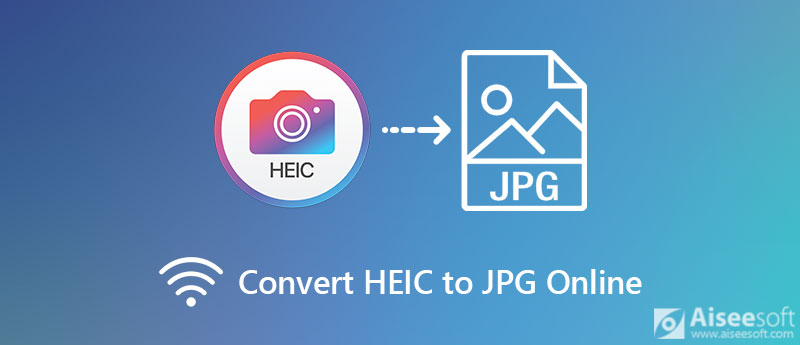
Det kan inte förnekas att HEIC- till JPG -omvandlare online är bärbara och praktiska. de flesta är dock inte riktigt gratis. De lägger till vattenstämpel på dina foton och ber betalning att ta bort det. Aiseesoft gratis online HEIC-omvandlare, å andra sidan, är helt gratis.
Hur man konverterar HEIC till JPG online gratis


Convertio är en online HEIC till JPG -omvandlare. Det gör att du kan ändra HEIC -bilder till JPG eller andra bildformat online. Naturligtvis kan du använda den gratis med gränsen. Vissa användare rapporterade att det bara ändrar filtillägget men inte omkodar bilden. Om du inte har något emot det följer du stegen nedan.

Som namnet antydde är heic.online en annan HEIC till JPG-konverteringsapp online. Det finns inget alternativ relaterat till betalning eller registrering. Det kommer inte att lägga till vattenstämpel till dina foton. Det tillåter dock bara att du bearbetar upp till 100 bilder på en gång. Dessutom kommer det att krascha om dina HEIC-bilder är stora.
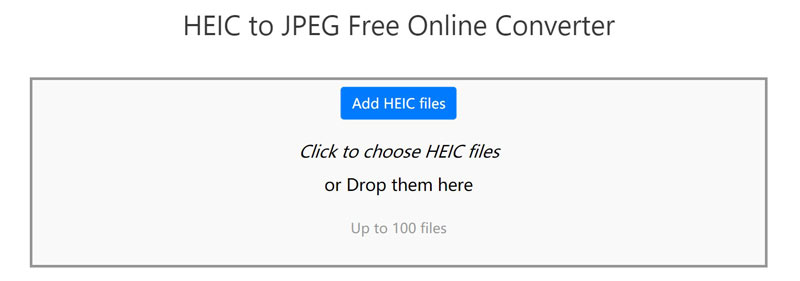
Många människor gillar inte att konvertera HEIC till JPG online delvis på grund av sekretessläckage. Aiseesoft HEIC -omvandlare är ett av de bästa alternativen till HEIC till JPG -omvandlare online. Den kan tillgodose alla dina behov av HEIC -konvertering.

Nedladdningar
Aiseesoft HEIC -omvandlare - Bästa HEIC till JPG -omvandlare offline
100 % säker. Inga annonser.
100 % säker. Inga annonser.
Hur man konverterar HEIC till JPG i batch offline



Hur öppnar man HEIC på Windows 10?
Sedan april 2018-uppdateringen har Windows 10 inbyggt codec för HEIC-bilder. Därför kan du se HEIC -bilder som miniatyrer i Utforskarfönstret eller öppna dem i fotovisaren. På de tidigare versionerna finns det ett HEIF -bildtillägg i Microsoft Store. Det låter dig öppna HEIC -bilder på Windows 10. Vill du öppna HEIC -foton på Android, klicka här. att lära sig mer.
Är Convertio verkligen gratis?
Ja, Convertio erbjuder en gratisversion. Du kan konvertera flera HEIC -bilder utan betalning. Det stöder dock bara små HEIC -bilder. Dessutom finns det tidsbegränsning. Om du vill låsa upp gränsen måste du fortfarande köpa en plan, som kostar minst $ 9.99 per månad.
Hur ändrar jag HEIC till JPG på iPhone?
Öppna appen Inställningar, tryck på Kamera ikonen och välj format. Byta från Hög effektivitet till Mest kompatibla. Öppna nu Kamera app och ta foton. De kommer att sparas som JPG -bilder i appen Foton.
Slutsats
Denna guide har berättat tre enkla sätt att konvertera HEIC till JPG online gratis. Med Convertio kan du ladda upp HEIC -bilder från olika källor och sedan konvertera dem till ett annat bildformat. HEIC Online kan hantera upp till 100 HEIC -bilder samtidigt. För nybörjare är Aiseesoft Free Online HEIC Converter det bästa valet. Aiseesoft HEIC Converter är det enklaste sättet att konvertera HEIC till JPG offline. Om du fortfarande har frågor, vänligen kontakta oss genom att lämna ditt meddelande under detta inlägg.
Heiskomvandlare
Vad är HEIC HEIC Viewer Öppna och visa HEIC-fil Öppna HEIC-bilder på Android HEIC vs JPEG HEIC till PNG -omvandlare HEIC till JPEG Online Converters Bästa gratis Heic Converter iMazing HEIC Converter Review Apowersoft HEIC Converter recension Konvertera HEIC till PDF Konvertera HEIC till PNG Konvertera HEIC till JPG på iPhone Konvertera HEIC till JPG med Google Drive Konvertera HEIC till JPG Online Konvertera HEIC till JPG
Aiseesoft HEIC Converter är den professionella programvaran för att konvertera iPhone / iPad / iPod-foton från HEIC till JPG / PNG på Windows / Mac utan att komprimera bildkvaliteten.
100 % säker. Inga annonser.
100 % säker. Inga annonser.